
时间:2024-04-15 09:33:27作者:来源:人气:我要评论(0)
最近有用户发现自己的windows11系统在更新升级以后,桌面不停的刷新,非常影响自己的操作,使用起来影响自己的办公效率,想要知道为什么win11更新后一直闪屏,小编为小伙伴带来了两种win11更新后一直闪屏解决方法,第一种可以通过调整设置,第二种可以通过卸载更新。
win11更新后一直闪屏解决方法:
方法一、调整设置
1、最大的可能是更新开启了某项默认服务。按下快捷键"win+R"打开运行对话框,在框中输入"services.msc"命令,点击确定打开"服务"界面。
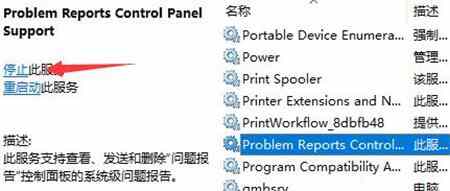
2、在界面中找到"problem reports control"服务,点击左侧的"停止此服务"。
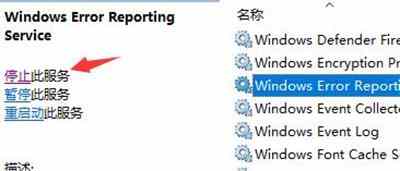
3、再接着找到"Windows error reporting service",同样将它"停止"即可。
方法二、卸载更新
1、还有可能是某个更新导致了该问题。点击开始,在菜单选项中打开设置,在界面中点击左侧的"Windows更新"。
2、然后选择"更多选项"下方的"更新历史记录"。
3、点击"相关设置"下的"卸载更新"。
4、最后在"卸载更新"界面中右击选择"KB500430",选择"卸载"即可。
相关阅读 win11左下角怎么显示天气 win11左下角显示天气方法介绍 win11强制要求用微软账户登录吗 win11所有版本将强制使用微软账号完成设置 win11激活怎么跳过联网 win11开机跳过联网激活方法 win11此站点的连接不安全怎么办 win11桌面1桌面2为什么一模一样 win11桌面1桌面2一样解决办法 win11启动项在哪里 win11启动项位置介绍 win11提示必须支持安全启动怎么办 win11提示必须支持安全启动解决方法 win11不支持打印机驱动怎么办 win11不支持打印机驱动解决办法 电脑健康状况检查满足win11设置却不能更新怎么办 win11文本文档打不开怎么办 win11文本文档打不开解决方法
热门文章
 windows11怎么重置 Win11系统恢复出厂设置教程
windows11怎么重置 Win11系统恢复出厂设置教程
 win11资源管理器闪退怎么办 windows11资源管理器闪退的解决办法
win11资源管理器闪退怎么办 windows11资源管理器闪退的解决办法
 win11鲁大师怎么卸载干净 win11鲁大师完全卸载干净教程
win11鲁大师怎么卸载干净 win11鲁大师完全卸载干净教程
 win11可以安装安卓软件吗 windows11安装apk教程
win11可以安装安卓软件吗 windows11安装apk教程
最新文章
人气排行